django中配置使用celery
环境版本:
windows7 x64
django 1.11.6
django-celery 3.2.2
工程结构说明:源码下载请访问https://i.cnblogs.com/Files.aspx

1、新建django项目DjangoCelery(具体请参考https://www.cnblogs.com/apple2016/p/11434107.html),并启动,启动方式包括2种:
1)通过eclipse,右击项目名称,Run As----Pydev:Django
2)在manage.py文件所在路径执行命令:python manage.py runserver 0.0.0.0:8000
本次启动采用方式1,启动成功后,控制台日志打印信息如下:
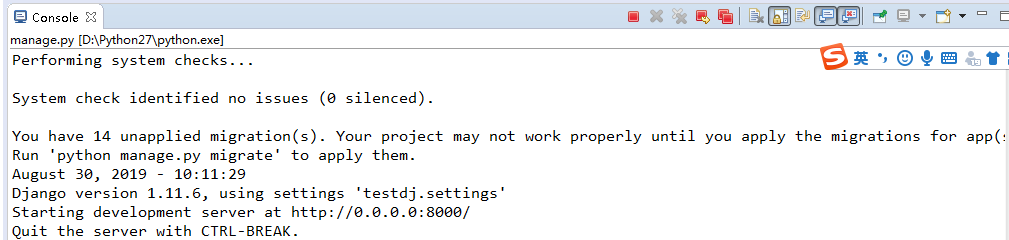
2、在...\testdj\testdj\testdj下新建celery配置文件celeryconfig.py:
# -*- coding: utf-8 -*- ''' Created on 2019年8月28日 @author: lenovo ''' import celery import djcelery #当djcelery.setup_loader()运行时,Celery便会去查看INSTALLD_APPS下包含的所有app目录中的tasks.py文件,找到标记为task的方法,将它们注册为celery task。 djcelery.setup_loader() #设置不同的队列,不要只使用默认的队列,这样当任务比较多的时候任务之间会相互影响(例如将普通任务和定时任务混在一起), CELERY_QUEUES={ #定时任务队列 'beat_tasks':{ 'exchange':'beat_tasks', 'exchange_type':'direct', 'binding_key':'beat_tasks' }, 'work_queue':{ 'exchange':'work_queue', 'exchange_type':'direct', 'binding_key':'work_queue' } #普通任务队列 } CELERY_DEFAULT_QUEUE='work_queue' #设置默认队列,若不指定队列则使用该队列 CELERY_IMPORTS=( 'course.tasks', ) #参数配置可参考官网:http://docs.celeryproject.org/en/latest/userguide/configuration.html CELERY_ACKS_LATE=True #允许重试 CELERYD_FORCE_EXECV=True #可以让Celery更加可靠,只有当worker执行完任务后,才会告诉MQ,消息被消费,防治死锁 CELERYD_CONCURRENCY=4 #设置并发的worker数量 CELERYD_MAX_TASKS_PRE_CHILD=100 #每个worker最多执行100个任务被销毁,可以防止内存泄露 CELERYD_TASK_TIME_LIMIT=12*30 #单个任务的最大运行时间为6分钟,超过的话就被杀掉
3、在项目路径...\testdj\testdj下新建app,命名为course
右击项目名称testdj,选择Django---create application(mange.py startapp),输入app名称完成创建;
4、将新建的course这个app和djcelery模块注册到settings.py中:
INSTALLED_APPS = [ 'django.contrib.admin', 'django.contrib.auth', 'django.contrib.contenttypes', 'django.contrib.sessions', 'django.contrib.messages', 'django.contrib.staticfiles',
'djcelery', 'course', ]
注册djcelery是为了后续通过manage.py使用其相关命令 ;
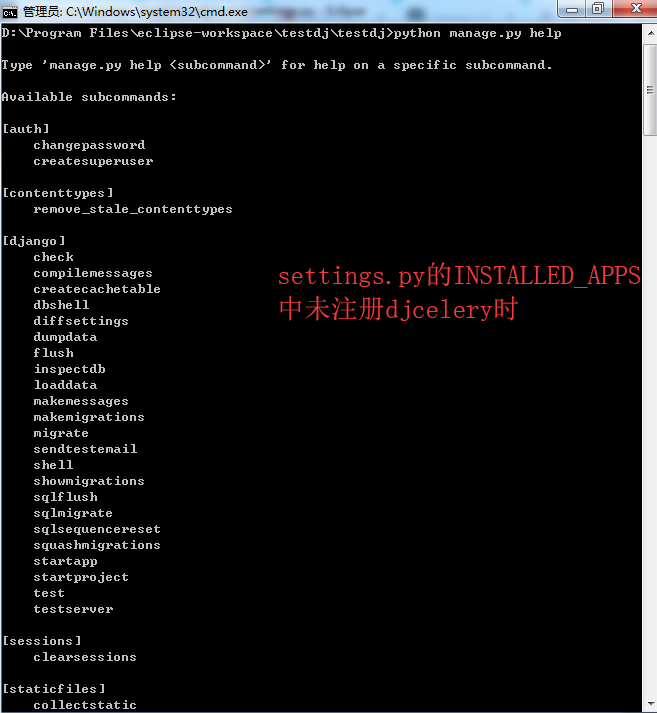

5、建立Celery与django的关系,包括broker和backend设置,在settings.py中完成相关配置:
#Celery from celeryconfig import * BROKER_BACKEND='redis' BROKER_URL='redis://localhost:6379/1' CELERY_RESULT_BACKEND='redis://localhost:6379/2'
6、在...\testdj\testdj\course下新建tasks.py文件
# -*- coding: utf-8 -*- ''' Created on 2019年8月28日 @author: lenovo ''' import time from celery.task import Task class CourseTask(Task): name='course-task' #给该任务起一个名字,这样可以用它在其他地方表示这个任务 def run(self,*args,**kwargs): print 'start course task' time.sleep(4) print 'args={},kwargs={}'.format(args, kwargs) print 'end course task'
7、新建views.py
# -*- coding: utf-8 -*- ''' Created on 2019年8月29日 @author: lenovo ''' from course.tasks import CourseTask from django.http import JsonResponse def do(request): #执行异步任务 print 'start do request' CourseTask.delay() print 'end do request' return JsonResponse({'result':'ok'})
8、修改urls.py文件:
from django.conf.urls import url from django.contrib import admin from course import views urlpatterns = [ url(r'^admin/', admin.site.urls), url(r'^do/$',views.do,name='do'), ]
9、启动worker:在manage.py文件所在路径下执行命令python manage.py celery worker -l INFO
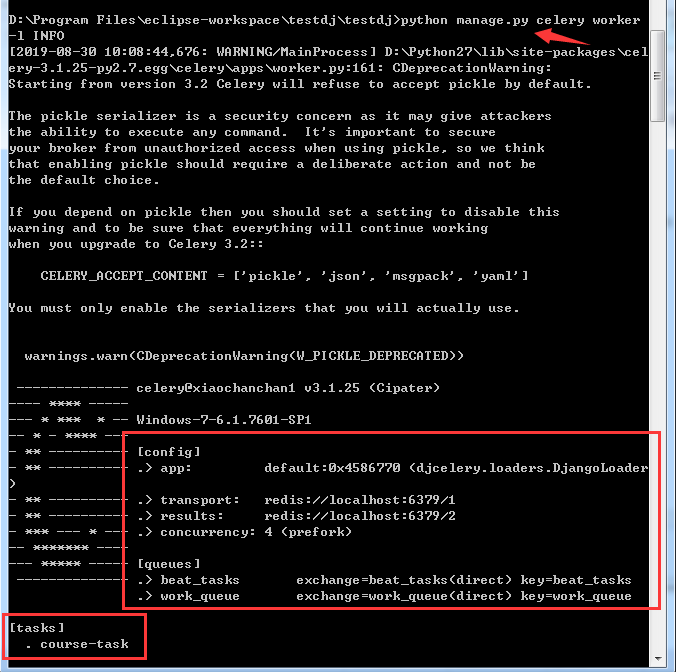
10、打开浏览器访问http://127.0.0.1:8000/do/完成请求发送,查看runserver启动的服务日志显示通过views.py已发送任务成功,查看worker日志显示worker已接收到任务并进行了消费
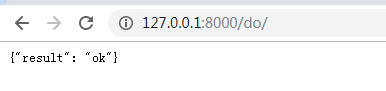
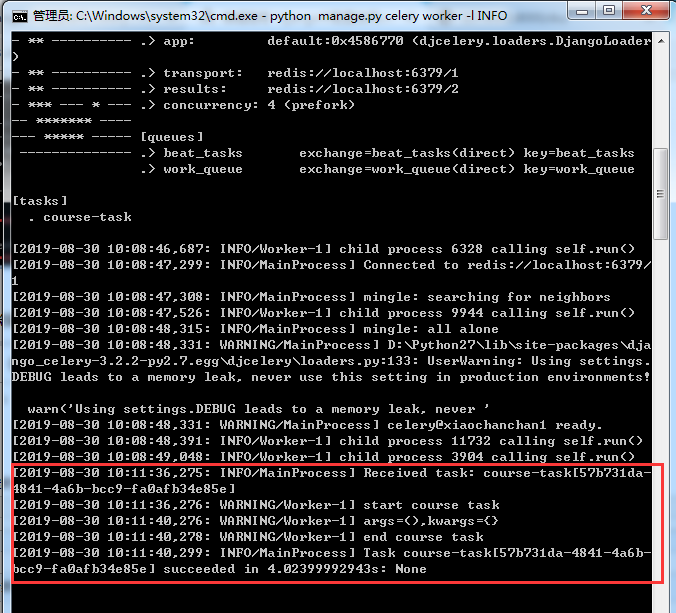
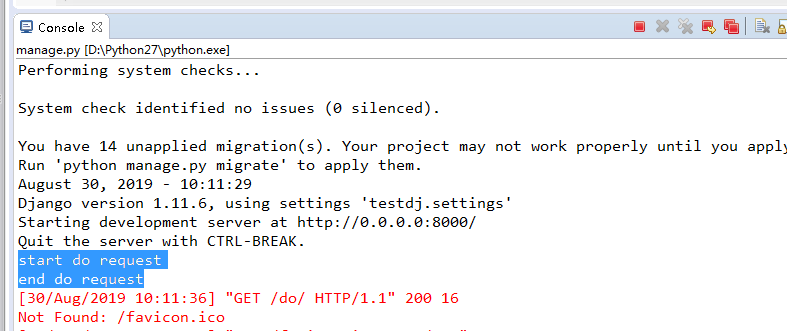
并且我们发起请求时,
start do request
end do request
是实时打印的(而非等待4S才打印end do request),说明任务未出现阻塞情况,证明任务是异步的。
11、增加定时任务设置:修改celeryconfig.py文件,增加定时任务,并指定定时任务运行在beat_tasks队列中:
# -*- coding: utf-8 -*- ''' Created on 2019年8月28日 @author: lenovo ''' import celery import djcelery #当djcelery.setup_loader()运行时,Celery便会去查看INSTALLD_APPS下包含的所有app目录中的tasks.py文件,找到标记为task的方法,将它们注册为celery task。 djcelery.setup_loader() #设置不同的队列,不要只使用默认的队列,这样当任务比较多的时候任务之间会相互影响(例如将普通任务和定时任务混在一起), CELERY_QUEUES={ #定时任务队列 'beat_tasks':{ 'exchange':'beat_tasks', 'exchange_type':'direct', 'binding_key':'beat_tasks' }, 'work_queue':{ 'exchange':'work_queue', 'exchange_type':'direct', 'binding_key':'work_queue' } #普通任务队列 } CELERY_DEFAULT_QUEUE='work_queue' #设置默认队列,若不指定队列则使用该队列 CELERY_IMPORTS=( 'course.tasks', ) #参数配置可参考官网:http://docs.celeryproject.org/en/latest/userguide/configuration.html CELERY_ACKS_LATE=True #允许重试 CELERYD_FORCE_EXECV=True #可以让Celery更加可靠,只有当worker执行完任务后,才会告诉MQ,消息被消费,防治死锁 CELERYD_CONCURRENCY=4 #设置并发的worker数量 CELERYD_MAX_TASKS_PRE_CHILD=100 #每个worker最多执行100个任务被销毁,可以防止内存泄露 CELERYD_TASK_TIME_LIMIT=12*30 #单个任务的最大运行时间为6分钟,超过的话就被杀掉 #设置定时任务 from datetime import timedelta CELERYBEAT_SCHEDULE={ 'task1':{ 'task':'course-task', 'schedule':timedelta(seconds=5), 'options':{ 'queue':'beat_tasks' } } }
12、启动beat:执行命令python manage.py celery beat -l INFO
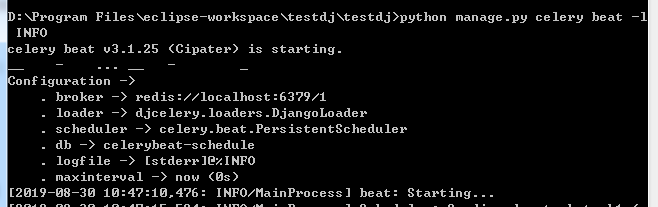
13、查看beat日志定时任务发送情况以及worker日志任务消费情况,当前定时任务跑在beat_tasks队列里正常
beat日志显示按照定时任务设置要求每隔5s发送一次任务:
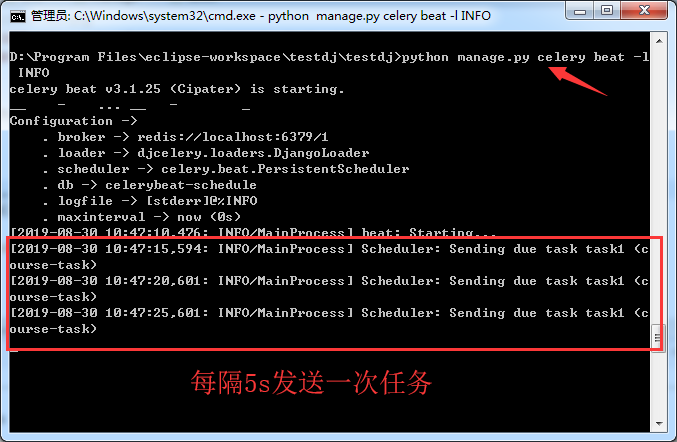
worker日志显示worker成功消费了每个定时任务:
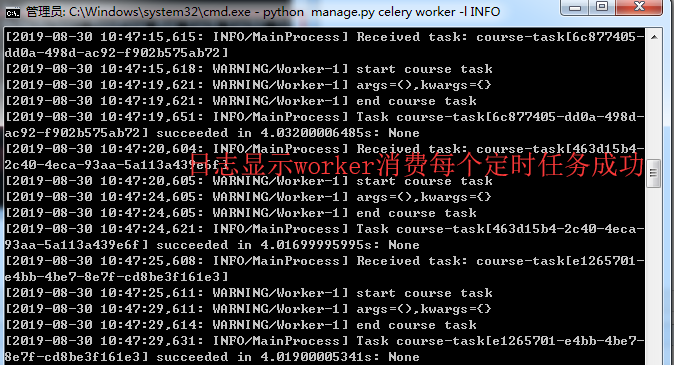


 浙公网安备 33010602011771号
浙公网安备 33010602011771号